eplan使用技巧
- 格式:doc
- 大小:57.00 KB
- 文档页数:8

EPLAN使用技巧总结➢新建项目,选择项目模板,一般选择IEC模板。
设置项目名称、项目文件创建时间、保存位置与创建者,可输入创建者姓名。
⏹接下来设置一些项目属性,比如公司名称……➢项目结构得设置需要认真考虑,因为项目结构决定了整套图纸得结构布局,对以后得页排序与中断点走向等都有影响。
下面我们简单分析一下结构设置:➢页结构:默认页结构就是“高层代号与位置代号”,如下图示例,这种页结构就是三层树状结构。
高层代号就是第一层,位置代号就是第二层,页名就是底层。
优点就是可以按照位置代号进行页归类,使编辑与查找指定位置代号得页比较简单。
其缺点也就是显而易见得,页名得排序就是按照位置代号来排,而且不同位置代号下得页各自独立,互不相干,可以出现相同得页名。
这种页结构比较适合用于模块化设计得项目,把设备拆分成若干功能部分来单独设计,自成体系。
但就是对于我们目前得设计习惯来说就是不太协调得,特别就是打印得时候会使得页码排序很零乱。
因此不建议使用这种页结构来做项目设计。
在使用这种页结构进行打印时,要想按页码顺序打印,需要在页导航器中得列表内把要打印得页按页名进行排序,也可以用手动排序(如下图)。
下面我们介绍一下另外一种页结构“高层代号与描述得位置代号”。
如下图示例,这种页结构得特点比较符合我们一直以来习惯使用得页码排序结构。
只有两层结构:高层代号与页名。
虽然在树状目录里没有显示位置代号,但就是每一页都就是可以设置位置代号得(如下图所示)。
➢在使用“高层代号与描述得位置代号”页结构时,为了能够方便得查瞧每一页得位置代号等信息,请使用新修改得图框,图框中将包含高层代号与位置代号,便于阅读。
大家会发现给项目或页设置图框后原来图框中放置得图片没有了,其实就是因为每个项目会建立自己得项目数据与文件夹,项目中使用到得内容都会存储在项目文件夹内。
当我们选择了一个新图框后,因为图框中得图片文件没有拷贝到项目中,所以瞧不到图片。
这时我们只需要把图片文件拷贝到项目文件夹中得“Images”文件夹中就OK了。

Eplan P8的一些小技巧1.页名后缀由字母变数字?选项-设置-项目-管理-页-页名-子页标识2.修改自动连接电缆颜色?选项-层管理-符号图形3.取消或更改中断点不需要的关联?改变序号双击中断点-中断点-修改序号3.1 更改中断点的关联?项目数据-连接-中断点导航器-选择要修改-中断点分类4.取消自动生成线的连接?用断点指令插入-连接符号-断点5.改变图纸背境颜色?选项-设置-用户-图形的编辑-常规-修改配置(白色、黑色、灰色)6.显示自动电缆连接?项目数据-连接-刷新7 , EPLAN部件的制作方法1、找到各个厂家产品的报价表;2、把产品的信息填写到附件中的EXCEL表格中,表格中的有颜色的地方是需要填写的(填写说明在批注中),其余的复制;3、把填好的EXCEL表格另存为CSV格式文件;4、打开EPLAN,部件管理,点击附件按钮,新数据库,然后倒入刚才的CSV文件说明:按刚才的方法制作的部件库不能完全实现EPLAN的基于对象化的画图,即通过插入设备,即可画出电气符号。
要实现这个功能需要填写“图形宏”和“功能模板”中的数据,这样工作量实在太大,而我们实际画图可先画出电路符号,然后指定产品型号,实现报表统计功能即可。
8.有一页命名过一次后,页不见,后此名不能重新命?左侧页-筛选器-可用页。
9.改变原器件颜色?选项-层管理-符号图形每个元器件的连接点的电位传递属性都可自行重新设定。
在元器件属性对话框中->符号数据/功能数据页,单击“逻辑”按钮,打开“连接点逻辑对”话框,可以为每个连接点设置“电位传递到”属性,就是定义电位传递到哪个连接点。
连接的颜色最终通过“电位定义点”来设置,执行“插入”菜单->电位定义点,将电位定义点放在导线连接上,在属性对话框中->“连接图形”页中,改变“颜色”属性即可。
这样,在执行“项目数据”菜单->“连接”->“刷新”命令进行刷新,则具有相同电位的导线连接的颜色就一致了。

EPLAN使用技巧总结新建项目,选择项目模板,一般选择IEC模板。
设置项目名称、项目文件创建时间、保存位置和创建者,可输入创建者姓名。
接下来设置一些项目属性,比如公司名称……项目结构的设置需要认真考虑,因为项目结构决定了整套图纸的结构布局,对以后的页排序和中断点走向等都有影响。
下面我们简单分析一下结构设置:页结构:默认页结构是“高层代号和位置代号”,如下图示例,这种页结构是三层树状结构。
高层代号是第一层,位置代号是第二层,页名是底层。
优点是可以按照位置代号进行页归类,使编辑和查找指定位置代号的页比较简单。
其缺点也是显而易见的,页名的排序是按照位置代号来排,而且不同位置代号下的页各自独立,互不相干,可以出现相同的页名。
这种页结构比较适合用于模块化设计的项目,把设备拆分成若干功能部分来单独设计,自成体系。
但是对于我们目前的设计习惯来说是不太协调的,特别是打印的时候会使得页码排序很零乱。
因此不建议使用这种页结构来做项目设计。
在使用这种页结构进行打印时,要想按页码顺序打印,需要在页导航器中的列表内把要打印的页按页名进行排序,也可以用手动排序(如下图)。
下面我们介绍一下另外一种页结构“高层代号和描述的位置代号”。
如下图示例,这种页结构的特点比较符合我们一直以来习惯使用的页码排序结构。
只有两层结构:高层代号和页名。
虽然在树状目录里没有显示位置代号,但是每一页都是可以设置位置代号的(如下图所示)。
在使用“高层代号和描述的位置代号”页结构时,为了能够方便的查看每一页的位置代号等信息,请使用新修改的图框,图框中将包含高层代号和位置代号,便于阅读。
大家会发现给项目或页设置图框后原来图框中放置的图片没有了,其实是因为每个项目会建立自己的项目数据和文件夹,项目中使用到的内容都会存储在项目文件夹内。
当我们选择了一个新图框后,因为图框中的图片文件没有拷贝到项目中,所以看不到图片。
这时我们只需要把图片文件拷贝到项目文件夹中的“Images”文件夹中就OK了。
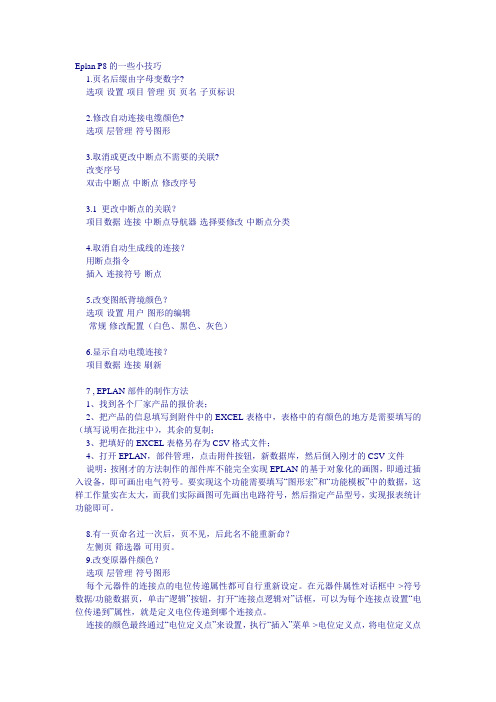

1:常规设备属性填写#显示设备标识符-Q1#连接点代号1¶2¶3¶4¶5¶6#技术参数描述性的文字端子属性#显示设备标识符-XT#名称N连接点不用填,一个端子一般上下2个连接点,中间鞍型跳线,不用再把它单独表示出来。
2:显示的设备标识符和完整的设备标识符如果当前页的位置代号和高层代号和这个设备的一样,则这个设备显示的设备标识符自动变成简写的,省略了高层代号和位置代号,如果不一样,则这个设备的显示的设备标识符不会简写,不会省略前面的高层代号和位置代号。
3:属性的显示类型功能的属性窗口里面,符号数据/功能数据下面,显示类型,当选择为“外部”时候,这个设备不会出现在设备导航器里。
4:打开eplan后,没有新建项目选项?这是由于进eplan时选择的许可证的关系,当选择EPLAN Electric P8-Mainterance时,是不能新建项目的,你可以选择EPLAN ELECTRIC P8-PROFESSIONAL进入eplan。
5:打开eplan时候,提示数据库可能已经损坏,关闭项目窗口,确认后,eplan自动关闭,可尝试点击另外一个项目来启动eplan,失败后,再双击eplan来启动,这时发现,eplan启动了,但是里面没有打开任何项目。
这是因为elplan启动时候,会自动打开上次没有退出的项目,当上次的项目数据出现问题后,eplan打开失败,自动关闭,直接双击一个好的项目后,虽然eplan不能直接打开,但这已经告诉eplan我只打开这个好的项目,而不打开其他项目来启动eplan了,相当于改变了eplan里面的项目,因此,在下次打开eplan 时候,eplan不会默认再打开那个数据库可能损坏的项目了。
在打开eplan后,可以再打开项目来选择数据库损坏的项目,这时就可以通过检查项目来修复这个项目了。
6:地线柱直接作为一个设备连接点插入,在编辑部件时,可设其为M8X20,设10个连接点,因此不用再作为端子插入。

EPLAN几个使用的小技巧,非常有用1、为何在功能文本区(或者自由文本区域,备注区域)等输入文字时会提示“根据权限管理中的当前规定,不允许输入字典中没有的文本”?在EPLAN启动时用户会提示选择“初学者”“进阶者”“专家”三种用户,选择不同的用户菜单中显示的内容及用户权限是不同的。
选择“初学者”后就会出现这个问题,还有页菜单下的“导出→DWG”“导出→PDF”等菜单项都不会出现,系统仅显示常用的菜单项,其目的是让初学者专注于原理图的设计。
如果在第一次选择了“初学者”,并且勾选了“不再显示此对话框”,今后启动时系统就不会再提示用户。
如果需要重新显示提示对话框,进入软件后选择菜单“选项→设置→用户→显示界面”,选中重新激活消隐的消息,下次EPLAN启动时就又会弹出用户选择对话框了。
记住不要再选“初学者”了。
2、插入自定义的设备到原理图中,每户提示“显示:已被选择的部件必须包含下列信息:1、宏2、功能模板3、符号文件以及符号编号”。
这是由于部件定义不够完整所致。
当插入一个设备时,EPLAN会根据已有的功能定义到符号库中查询相的默认符号,如果没有功能定义,EPLAN就无法调用符号,就会出现这个现象。
解决方法就是在训件管理器中,切换到“功能模板”下,将功能模板添加完整。
附:继电器的触点一般是转换触点,有3个连接点,不要与接触器的辅助触点(2个连接点)相混,否则选型会有问题。
3、编辑完成符号库后,提示因为兼容性无法同步,刚刚编辑的符号还是改之前的内容。
其原因是之前的编辑过的符号库中存在错误。
在编辑EPLAN符号时,完成符号后,注意使用“检查符号”工具,确保符号正确后再关闭库,这样就不会出现问题了。
另外,通常不建议直接修改系统自带的符号库,如IEC或GB库,而是新建一个符号库,把标准库中相近的符号复制到自己的符号库中进行修改。
当符号库出现问题后,解决的办法就是将EPLAN安装路径下;符号/companycode文件夹的符号库如和复制到项目/companycode/项目名称.sdb下覆盖原有的文件即可。
Eplan使用技巧大全本文档旨在介绍Eplan使用的一些技巧和方法,帮助用户更有效地使用Eplan软件。
以下是一些简单而实用的技巧:1. 快捷键Eplan有许多快捷键可以帮助您更快地完成各种操作。
掌握一些常用的快捷键,可以提高您的工作效率。
例如:- Ctrl + C 和 Ctrl + V:复制和粘贴选定的内容。
- Ctrl + Z:撤销上一步操作。
- Ctrl + S:保存当前项目。
2. 模板的使用使用Eplan的模板功能可以减少工作的重复性。
创建一个适合您项目需求的模板,可以节省大量时间和精力。
您可以在模板中设置常用的符号、图表、列表等,以便在新项目中重复使用。
3. 定制菜单和工具栏Eplan提供了定制菜单和工具栏的功能,您可以根据自己的需求添加或删除特定的命令和功能。
这样可以使您的工作界面更加整洁和高效。
4. 场景的应用使用场景功能可以根据不同的项目需求,快速切换工作环境。
您可以预先设置不同的场景,包括符号、配置文件、颜色等,并快速应用到当前项目中。
5. 备份和版本控制对于重要的项目,定期备份是非常重要的。
Eplan提供了备份和版本控制功能,可以方便地保存和管理不同版本的项目文件。
在修改前,最好先进行备份,以免丢失重要的数据。
6. 查找和替换如果需要在项目中查找和替换特定的文本或符号,Eplan提供了查找和替换功能。
这可以帮助您快速定位和修改所需的内容。
以上是一些Eplan使用的简单技巧和方法。
通过掌握这些技巧,您可以更高效地使用Eplan软件,提高工作效率和质量。
请注意,本文档旨在提供一般性技巧和方法,并不能解决所有可能出现的问题。
在实际使用中,根据具体情况进行调整和应用。
同时,请确保遵守软件许可协议和法律规定。
*注意:这些技巧是根据一般经验提供的,并未对其法律风险进行确认。
*。
EPLAN使用技巧总结新建项目,选择项目模板,一般选择IEC模板。
设置项目名称、项目文件创建时间、保存位置和创建者,可输入创建者姓名。
接下来设置一些项目属性,比如公司名称……项目结构的设置需要认真考虑,因为项目结构决定了整套图纸的结构布局,对以后的页排序和中断点走向等都有影响。
下面我们简单分析一下结构设置:页结构:默认页结构是“高层代号和位置代号”,如下图示例,这种页结构是三层树状结构。
高层代号是第一层,位置代号是第二层,页名是底层。
优点是可以按照位置代号进行页归类,使编辑和查找指定位置代号的页比较简单。
其缺点也是显而易见的,页名的排序是按照位置代号来排,而且不同位置代号下的页各自独立,互不相干,可以出现相同的页名。
这种页结构比较适合用于模块化设计的项目,把设备拆分成若干功能部分来单独设计,自成体系。
但是对于我们目前的设计习惯来说是不太协调的,特别是打印的时候会使得页码排序很零乱。
因此不建议使用这种页结构来做项目设计。
在使用这种页结构进行打印时,要想按页码顺序打印,需要在页导航器中的列表内把要打印的页按页名进行排序,也可以用手动排序(如下图)。
下面我们介绍一下另外一种页结构“高层代号和描述的位置代号”。
如下图示例,这种页结构的特点比较符合我们一直以来习惯使用的页码排序结构。
只有两层结构:高层代号和页名。
虽然在树状目录里没有显示位置代号,但是每一页都是可以设置位置代号的(如下图所示)。
在使用“高层代号和描述的位置代号”页结构时,为了能够方便的查看每一页的位置代号等信息,请使用新修改的图框,图框中将包含高层代号和位置代号,便于阅读。
大家会发现给项目或页设置图框后原来图框中放置的图片没有了,其实是因为每个项目会建立自己的项目数据和文件夹,项目中使用到的内容都会存储在项目文件夹内。
当我们选择了一个新图框后,因为图框中的图片文件没有拷贝到项目中,所以看不到图片。
这时我们只需要把图片文件拷贝到项目文件夹中的“Images”文件夹中就OK了。
Eplan使用总结一、eplan 图框设置及更改;--“选项----“设置”-----“项目”----“管理”-----“页”设置并更改默认图框;二、创建页;(也就是结构图)1. 选择“项目”----“右键”-----“新建页“------”高层代码=”、“位置代码+”用英文命名,点击应用,可以连续创建页,点击确定,可以直接创建一个页;2.右键“页”-----“重命名”三、效果如图(下图):四、eplan插入图片1)选择菜单栏中中的“插入I”---------“图形G”---啧啧啧啧啧啧做做做做做“图片文件I、2)在文件浏览路径中选取你所需要的照片3)在当前画面上单击下----拖动鼠标4)选择合适的摆放坐标---设置相关的尺寸;(如下图)四、为增加的模块添加纯文本介绍;选择菜单栏中的“插入I”---“图形”---“文本”;五、线条绘制选择菜单栏中的“插入I”---“图形”---“各种线条工具”;六、创建多线设备连接点1)选择工具栏中的“设备连接点”:-----2)命名设备连接点的代号、以及排放位置3)采用右上角连接方式;将交换机与以太网模块连接起来,如下图;五、增加中断点(如需电路图纸跳转至某一页,可以选用该点)六:改变页的比例;右键单击所需要的页,选择”属性”—更改所需要的比例,如下图;主意:(当进行比例缩放时发现缩放不了,原因是代号中的汉字,符号,不能通过。
主要原因是自己的操作方法出现问,,应该先创建项目结构符号管理,把项目进行合理的规划)七、项目规划:“项目数据”----“结构标识符管理”1)点击新建可以新建高层代码;在列表栏中的“标识符”中键入自己想命名的“代码”;“结构描述”中增添对此标识的文字描述;如下如2)也可以点击“树”单元,然后右键,选择重命名;如下图八、创建隐形的设备连接点“设备连接点”=====“符号库中选择隐形的设备端庄子。
九、批量更改颜色1)鼠标全选2)右键----“属性“-------”格式“--------”颜色“十、发现创建的中断点会出现名称备注。
EPLAN几个使用地小技巧窍门,非常有用Eplan P8的一些小技巧1.页名后缀由字母变数字?选项-设置-项目-管理-页-页名-子页标识2.修改自动连接电缆颜色?选项-层管理-符号图形3.取消或更改中断点不需要的关联?改变序号双击中断点-中断点-修改序号3.1 更改中断点的关联?项目数据-连接-中断点导航器-选择要修改-中断点分类4.取消自动生成线的连接?用断点指令插入-连接符号-断点5.改变图纸背境颜色?选项-设置-用户-图形的编辑-常规-修改配置(白色、黑色、灰色)6.显示自动电缆连接?项目数据-连接-刷新7 , EPLAN部件的制作方法1、找到各个厂家产品的报价表;2、把产品的信息填写到附件中的EXCEL表格中,表格中的有颜色的地方是需要填写的(填写说明在批注中),其余的复制;3、把填好的EXCEL表格另存为CSV格式文件;4、打开EPLAN,部件管理,点击附件按钮,新数据库,然后倒入刚才的CSV文件说明:按刚才的方法制作的部件库不能完全实现EPLAN的基于对象化的画图,即通过插入设备,即可画出电气符号。
要实现这个功能需要填写“图形宏”和“功能模板”中的数据,这样工作量实在太大,而我们实际画图可先画出电路符号,然后指定产品型号,实现报表统计功能即可。
8.有一页命名过一次后,页不见,后此名不能重新命?左侧页-筛选器-可用页。
9.改变原器件颜色?选项-层管理-符号图形每个元器件的连接点的电位传递属性都可自行重新设定。
在元器件属性对话框中->符号数据/功能数据页,单击“逻辑”按钮,打开“连接点逻辑对”话框,可以为每个连接点设置“电位传递到”属性,就是定义电位传递到哪个连接点。
连接的颜色最终通过“电位定义点”来设置,执行“插入”菜单->电位定义点,将电位定义点放在导线连接上,在属性对话框中->“连接图形”页中,改变“颜色”属性即可。
这样,在执行“项目数据”菜单->“连接”->“刷新”命令进行刷新,则具有相同电位的导线连接的颜色就一致了。
Eplan_P8的一些小技巧1.页名后缀由字母变数字?选项-设置-项目-管理-页-页名-子页标识2.修改自动连接电缆颜色?选项-层管理-符号图形3.取消或更改中断点不需要的关联?改变序号双击中断点-中断点-修改序号3.1 更改中断点的关联?项目数据-连接-中断点导航器-选择要修改-中断点分类4.取消自动生成线的连接?用断点指令插入-连接符号-断点5.改变图纸背境颜色?选项-设置-用户-图形的编辑-常规-修改配置(白色、黑色、灰色)6.显示自动电缆连接?项目数据-连接-刷新7 , EPLAN部件的制作方法1、找到各个厂家产品的报价表;2、把产品的信息填写到附件中的EXCEL表格中,表格中的有颜色的地方是需要填写的(填写说明在批注中),其余的复制;3、把填好的EXCEL表格另存为CSV格式文件;4、打开EPLAN,部件管理,点击附件按钮,新数据库,然后倒入刚才的CSV文件说明:按刚才的方法制作的部件库不能完全实现EPLAN的基于对象化的画图,即通过插入设备,即可画出电气符号。
要实现这个功能需要填写“图形宏”和“功能模板”中的数据,这样工作量实在太大,而我们实际画图可先画出电路符号,然后指定产品型号,实现报表统计功能即可。
8.有一页命名过一次后,页不见,后此名不能重新命?左侧页-筛选器-可用页。
9.改变原器件颜色?选项-层管理-符号图形每个元器件的连接点的电位传递属性都可自行重新设定。
在元器件属性对话框中->符号数据/功能数据页,单击“逻辑”按钮,打开“连接点逻辑对”话框,可以为每个连接点设置“电位传递到”属性,就是定义电位传递到哪个连接点。
连接的颜色最终通过“电位定义点”来设置,执行“插入”菜单->电位定义点,将电位定义点放在导线连接上,在属性对话框中->“连接图形”页中,改变“颜色”属性即可。
这样,在执行“项目数据”菜单->“连接”->“刷新”命令进行刷新,则具有相同电位的导线连接的颜色就一致了。
10.如何选用不可见的端点?插入-符号-SPECIAL-PLC/总线-PLC连接点-PLCBCPNG(不可见)PLCBCPNG(可见)11、修改继电器、接触器线圈与关联触点间的距离。
双击线圈-显示-修改触点映像。
12、如何插入AUTO CAD图?页-导入-DXF/DWG(必须先将CAD文件存到安装目录\DXF_DWG\Rittal下)插入的CAD图形没有被AutoCAD打开。
13、如何转CAD图纸?1.页-导出-DXF/DWF(可一次转换全部图纸、只能转到安装目录\DXF_DWG\下)2.也可以用ADOBE ACROBA T 打印图纸成PDF 文件14、如何对图框进行列宽编辑?每次只能新建图框的时候编辑。
工具-主数据-图框-新建其它编辑可在以后打开进行。
工具-主数据-图框-打开15、中断点关联只显示页面、不显示列号?图框属性没有设置行数和行高。
16、如何对已有的图框进行属性编辑(添加属性)工具-主数据-图框-打开相应图框在窗口左侧页属性取消(激活)点图框右键-属性17、图框行、列的起始值设定新建图框-起始值(行)或起始值(列)18、如何调整元件与相关触点间的距离?双击(属性)-显示-触点映像(右下角)1、在路径(水平显示)2、在组件符号(垂直显示)19、辅助触点的开、闭代号的分别?常开的组合:0*、1*、4*、5*、6*、*3、*4常闭的组合:2*、3**1、*220.三位中间继电器和三位空开的触点?*1-*2组合为常闭*1公用*1-*4组合为常开*1公用21. 改变文字字体1、选项-设置-公司-图形的编辑-字体有十种字体添加修改,第一项为默认。
2、对应文字的格式-字体22.改变符号的随层字体大小。
1、选项-层管理-改变对应的内容。
23. 如何显示图形预览视图-图形预览。
24. 如何显示相关联的属性双击-触点映像设置-用户定义勾选-进行相关设置。
(单个修改)选项-设置-项目-关联参考/触点映像-路径中的触点映像(全部修改)25,如何设置项目的工厂代码和安放位置。
新建一个后进行设置,新建后不能更改和删除。
26. 当所画的图形大于图框时,而又需标注尺寸时1、调整图框的比例-点相应的图纸(右键)-比列2、将尺寸属性改为手动-双击尺寸-尺寸值-去掉自动27. 如何更改线束连接点的角度选择所需的符号后,按下Ctrl调整角度。
项目数据-连接-刷新,可使对应母线变粗。
28, 如何创建选定范围内的目录29, 如何自动在符号名前加上横线30,如何自动在符号名前加上横线选项--设置--项目--设备--常规-- 放置前缀钩上即可31,如何更改项目描述所选项目点右键--项目--属性32,输入文本文字时使用CTRL+ENTER可以转行33,窗口宏的造建工具-生成宏-来自DXF/DWG文件.如果只需要DXF/DWG中的一部分来做这宏,而又不想改变其大小,可以先将图片转这宏,然后在这个宏中选中你要的部分在创建一个宏就可以了.另外在CAD中有些块转成宏后会出现不显示的问题,请先将这些块打断34,如何导入*.MDB的部件库1、如果是P8的格式,在菜单“工具->部件->部件管理”中的“附加->常规->部件数据库”选择需要导入的数据库,然后确定,再在“附加->导出”中,导出为“*.CSV”的格式。
导出完成后,再在“附加->常规->部件数据库”选择原来的数据库“ESS_part001.mdb”,再“附加->导入”文件选刚导出的“*.CSV”即可。
2、如果是eplan 5的格式,直接在“附加->导入”中,“文件类型”选“Eplan 5”,文件选要导入的产器数据库文件即可35,编辑的图框工具-->主数据-->图框-->打开,打开你所要编辑的图框,然后就可以修改了36、EPLAN P8导线颜色的设置:P8里的导线应称为“连接”,连接的颜色代表了其电位的传递路径,如可以给三相电源设置成黑色,PE设为绿色,N设为蓝色等等。
P8中电位在连接和元器件中传递的方法是由元器件的连接点属性决定的,如接触器、断路器默认将电位分别从1、3、5号连接点传递到2、4、6号连接点,也就是说接触器、断路器的进和出可带相同电位;而变压器的一次侧却不把电位传递给二次侧,说明变压器的进和出不带相同电位。
每个元器件的连接点的电位传递属性都可自行重新设定。
在元器件属性对话框中->符号数据/功能数据页,单击“逻辑”按钮,打开“连接点逻辑对”话框,可以为每个连接点设置“电位传递到”属性,就是定义电位传递到哪个连接点。
连接的颜色最终通过“电位定义点”来设置,执行“插入”菜单->电位定义点,将电位定义点放在导线连接上,在属性对话框中->“连接图形”页中,改变“颜色”属性即可。
这样,在执行“项目数据”菜单->“连接”->“刷新”命令进行刷新,则具有相同电位的导线连接的颜色就一致了。
37、解决自动编号后线号重复问题解决自动编号后线号重复问题:项目数据->连接->编号->设置->名称->编辑->范围->网络38、怎样为连接自动编号EPLAN为用户提供了强大的连接自动编号功能,这也导致使用的难度增加,但是实际上我们只关心主要的功能:自动编号是怎样实现的.从大体上讲,要完成连接编号有如下步骤:1 首先是要确定一种编号方案,即要确定线号字符集(数字/字母的组合方式),线号的产生规则(是基于电位还是基于信号等),线号的外观(位置/字体等)等等.进入设置界面的方式有几种, 其中一种方法是:选项->设置->"项目名称"->连接->编号->"配置方案名称"(或者新建一种方案).2 根据配置好的编号方案放置线号.操作方法:项目数据->连接->编号->定位.如果不是对整个项目放置编号,在执行定位前要先确定具体范围:一是在页导航器中选中要放置编号的页集合;二是在连接导航器中选中要放置编号的连接集合.这一步骤执行完成后,会在显示连接编号位置放置一些问号.3 (无手动编号请跳过这一步)如果项目中有一部分线号需要手动编号,那么接下来的操作就不能少:a) 将需要手动编号的问号修改为实际的线号;b) 勾选该连接的属性"手动放置"(如果没有该属性请添加);在进行手动编号时要注意两点:I) 手动编号的作用范围与配置的编号方案有关.例如,如果编号是基于电位进行的,那么与手动放置编号的连接电位相同的所有连接均会被放置手动编号,也就是说相同编号只需手动编号一处就行了.II) 手动放置的编号不要处于自动编号的范围内,否则自动产生的编号会与手动编号重复.4 根据配置好的编号方案执行手动编号,方法是:项目数据->连接->编号->命名,并勾选"除了手动放置"选项,并执行编号.39、AutoCAD文件的导入导出(1.9版本已修正)针对这个问题发帖很多,要成功完成dwg/dxf文件的导入导出操作需注意:1 dwg/dxf文件的路径名称中不能含有中文;2 dwg/dxf文件不能存储在系统盘中;3 (导出时)EPLAN的图层名称不能含有中文.这一要求标准情况下是满足的,因为EPLAN 所有的图层中都没有中文.但当EPLAN文件中曾经执行过导入,并且导入的dwg文件里含有中文名称的图层后,这些具有中文名称的图层将使得导出操作无法正常完成.这种情况下要完成导出操作就必须对EPLAN进行图层管理,进入方法是点击菜单:选项->层管理.(这一条在V1.8.6下未作测试)40 导出的PDF文件中无法显示中文(1.9版本已修正)要想在导出的PDF文件中显示中文,就必须为多语言文本对象指定Unicode字体,可供选择的字体有:PMingLiU/Arial Unicode MS/Siemens Sans Global等,如果你的系统里没有,可在网上下载并安装.字体安装后,就可以为每一处多语言文本单独指定Unicode字体,即是什么地方需要显示中文就指派一次不同的字体,当然也可以一次搞定,方法是点击菜单:选项->设置->公司->图形编辑器->字体,设置"字体1"为任一种Unicode字体即可.41. 正确使用路径功能文本路径功能文本可以简化对相关元件的说明文字,不需要为每个元件符号都输入一次功能文本.为了正确理解和使用,我们首先得知道路径是怎么回事:路径:图框被分为多个路径来更快的找到放置的组件。
路径的位置(水平的或者垂直的)是和标准相关的。
在几何分割图框时我们称作行或者列,因为这是跟标准相关的。